ይህ wikiHow ለ Mac ወይም ለፒሲ ፣ ወይም በማክ ኮምፒውተሮች ላይ የቅድመ እይታ መተግበሪያን በመጠቀም የ Adobe ነፃ የ Adobe Reader DC ፕሮግራምን በመጠቀም በፒዲኤፍ ሰነድ ውስጥ ጽሑፍን እንዴት ማድመቅ እንደሚችሉ ያስተምርዎታል።
ደረጃ
ዘዴ 1 ከ 2 - Adobe Reader DC ን መጠቀም
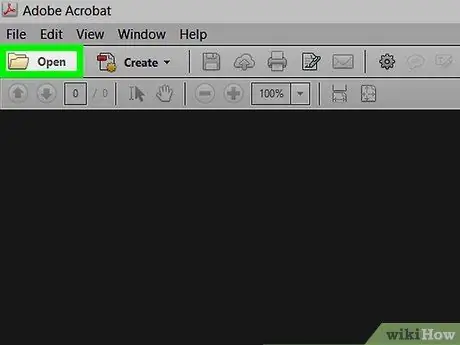
ደረጃ 1. በ Adobe Reader በኩል የፒዲኤፍ ሰነዱን ይክፈቱ።
በደብዳቤው አዶ የ Adobe Reader ፕሮግራምን ያሂዱ። ሀ ልዩ ነጭ ቀለም። ከዚያ በኋላ ምናሌውን ጠቅ ያድርጉ ፋይል በማያ ገጹ አናት ላይ ባለው የምናሌ አሞሌ ላይ “ጠቅ ያድርጉ” ክፈት… ”፣ ለመተየብ የሚፈልጉትን የፒዲኤፍ ሰነድ ይምረጡ እና ጠቅ ያድርጉ ክፈት ”.
Adobe Reader ከሌለዎት ከ get.adobe.com/reader በነፃ የሚገኝ ሲሆን በዊንዶውስ ፣ ማክ እና Android ስርዓተ ክወናዎች ላይ ይሰራል።
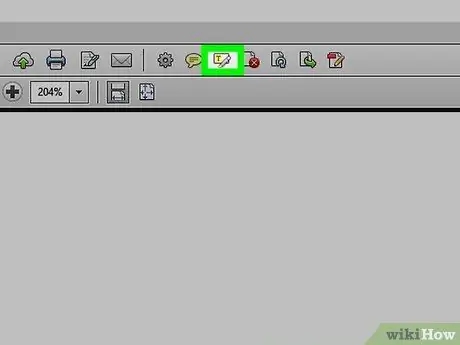
ደረጃ 2. የማድመቂያ መሣሪያውን ጠቅ ያድርጉ።
ይህ መሣሪያ በፕሮግራሙ መስኮቱ አናት ላይ በመሣሪያ አሞሌው በቀኝ በኩል ባለው የአመልካች አዶ ይጠቁማል።
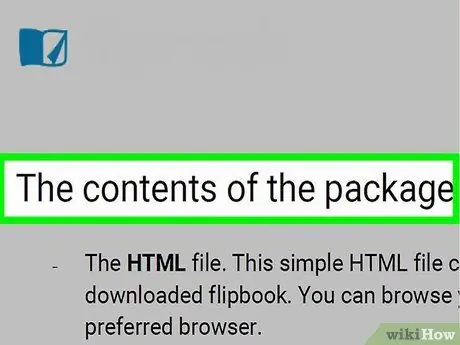
ደረጃ 3. ምልክት ማድረግ በሚፈልጉት ጽሑፍ መጀመሪያ ላይ ጠቋሚውን ያስቀምጡ።

ደረጃ 4. መዳፊቱን ጠቅ ያድርጉ እና ይያዙት ፣ ከዚያ ለማጉላት በሚፈልጉት የጽሑፍ ክፍል ላይ ጠቋሚውን ይጎትቱ።
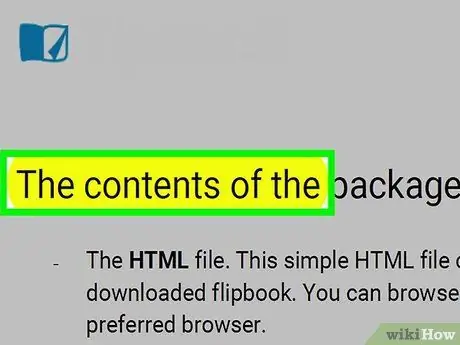
ደረጃ 5. ሲጨርሱ ጠቅታውን ይልቀቁ።
አሁን የተመረጠው ጽሑፍዎ ምልክት ተደርጎበታል።
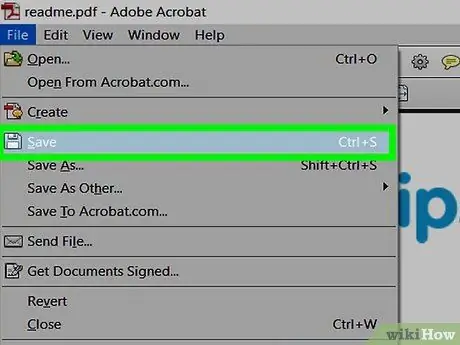
ደረጃ 6. ፋይልን ጠቅ ያድርጉ በምናሌ አሞሌው ላይ እና ይምረጡ ከተቆልቋይ ምናሌው አስቀምጥ።
ከዚያ በኋላ ያከሏቸው ዕልባቶች በሰነዱ ውስጥ ይቀመጣሉ።
ዘዴ 2 ከ 2: በማክ ኮምpተር ላይ ቅድመ -እይታን መጠቀም
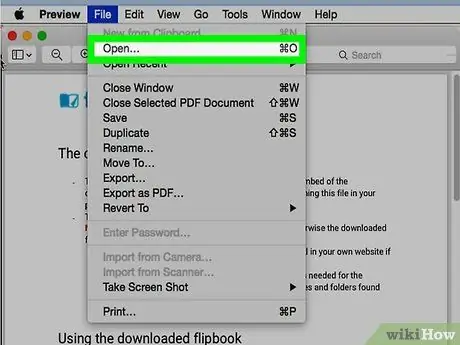
ደረጃ 1. በቅድመ እይታ በኩል የፒዲኤፍ ሰነዱን ይክፈቱ።
እንደ ቅጽበታዊ ገጽ እይታዎች ቁልል የሚመስል ሰማያዊ የቅድመ እይታ ፕሮግራም አዶን ሁለቴ ጠቅ ያድርጉ ፣ ከዚያ “ጠቅ ያድርጉ” ፋይል በምናሌ አሞሌው ላይ እና “ን ይምረጡ” ክፈት… ከተቆልቋይ ምናሌው። ከንግግር ሳጥኑ ውስጥ ፋይል ይምረጡ እና “ጠቅ ያድርጉ” ክፈት ”.
ቅድመ-እይታ በአብዛኛዎቹ የ MacOS ስሪቶች ውስጥ በራስ-ሰር የተካተተ የአፕል አብሮ የተሰራ የምስል ግምገማ ፕሮግራም ነው።
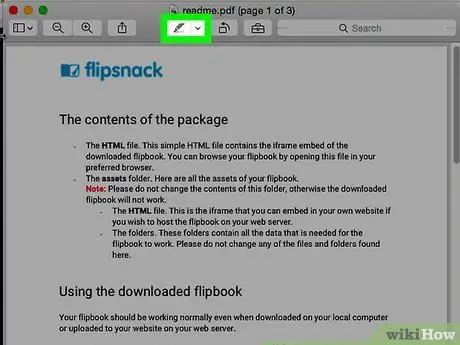
ደረጃ 2. የማድመቂያ መሣሪያውን ጠቅ ያድርጉ።
ይህ የአመልካች አዶ በመስኮቱ አናት ላይ በሚታየው የመሳሪያ አሞሌ መሃል-ቀኝ በኩል ነው።
የአመልካች መሣሪያውን ቀለም ለመቀየር ከጠቋሚው አዶ በስተቀኝ ያለውን ወደታች የሚያመላክት ቀስት ጠቅ ያድርጉ እና ጽሑፉ እንዲታተምበት የሚፈልጉትን ቀለም ይምረጡ።
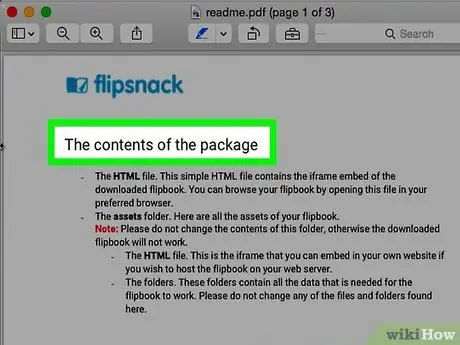
ደረጃ 3. ምልክት ማድረግ በሚፈልጉት ጽሑፍ መጀመሪያ ላይ ጠቋሚውን ያስቀምጡ።
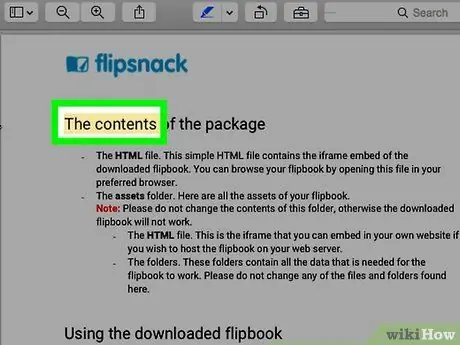
ደረጃ 4. መዳፊቱን ጠቅ ያድርጉ እና ይያዙት ፣ ከዚያ ለማጉላት በሚፈልጉት ጽሑፍ ላይ ጠቋሚውን ይጎትቱ።
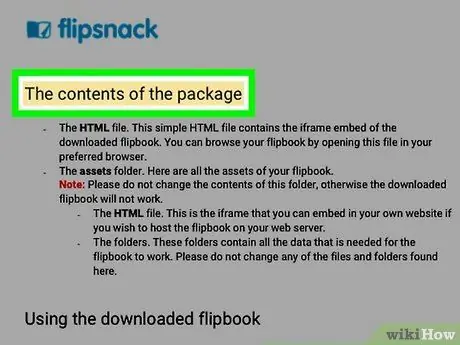
ደረጃ 5. ሲጨርሱ ጠቅታውን ይልቀቁ።
አሁን የተመረጠው ጽሑፍ ምልክት ይደረግበታል።
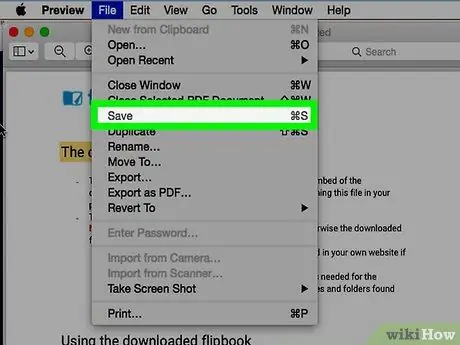
ደረጃ 6. ፋይልን ጠቅ ያድርጉ በምናሌ አሞሌው ላይ እና ይምረጡ ከተቆልቋይ ምናሌው አስቀምጥ።
በጽሑፉ ላይ ዕልባቶች በሰነዱ ውስጥ ይቀመጣሉ።







